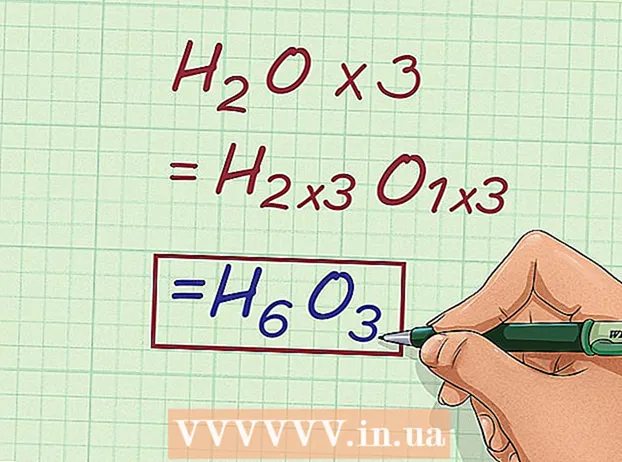రచయిత:
Bobbie Johnson
సృష్టి తేదీ:
8 ఏప్రిల్ 2021
నవీకరణ తేదీ:
1 జూలై 2024

విషయము
- దశలు
- పద్ధతి 1 లో 3: PS3 వెనుకబడిన అనుకూలత
- పద్ధతి 2 లో 3: క్లాసిక్ PS2 ఆటలను కొనుగోలు చేయడం మరియు ఆడటం
- పద్ధతి 3 లో 3: సవరించిన PS3
మీరు వెనుకబడిన అనుకూలమైన PS3 మోడల్ యొక్క గర్వించదగిన యజమాని అయితే, PS3 ఆటల వలె మీరు PS2 ఆటలను సులభంగా ప్లే చేయవచ్చు. మీ PS3 మోడల్ వెనుకకు అనుకూలంగా లేనట్లయితే, మీరు ప్లేస్టేషన్ స్టోర్లో అనేక ప్రసిద్ధ గేమ్లను కనుగొనవచ్చు. మీ PS3 మోడల్ సవరించినట్లయితే, మీరు ఏదైనా PS2 గేమ్ ఆడవచ్చు (కన్సోల్ PS2 గేమ్లకు సవరణకు ముందు మద్దతు ఇవ్వకపోయినా).
దశలు
పద్ధతి 1 లో 3: PS3 వెనుకబడిన అనుకూలత
 1 మీ PS3 ని పరిశీలించి, మీరు "కొవ్వు" లేదా "సన్నని" మోడల్ను కలిగి ఉన్నారో లేదో తెలుసుకోండి. ప్రామాణిక డిజైన్ అటాచ్మెంట్ "మందంగా" పరిగణించబడుతుంది. మాత్రమే (కానీ అన్ని కాదు) కొవ్వు నమూనాలు వెనుకకు అనుకూలంగా ఉంటాయి. "సన్నని" మరియు "సూపర్-సన్నని" నమూనాలు వెనుకబడిన అనుకూలతకు మద్దతు ఇవ్వవు.
1 మీ PS3 ని పరిశీలించి, మీరు "కొవ్వు" లేదా "సన్నని" మోడల్ను కలిగి ఉన్నారో లేదో తెలుసుకోండి. ప్రామాణిక డిజైన్ అటాచ్మెంట్ "మందంగా" పరిగణించబడుతుంది. మాత్రమే (కానీ అన్ని కాదు) కొవ్వు నమూనాలు వెనుకకు అనుకూలంగా ఉంటాయి. "సన్నని" మరియు "సూపర్-సన్నని" నమూనాలు వెనుకబడిన అనుకూలతకు మద్దతు ఇవ్వవు. - మీ కన్సోల్ వెనుకకు అనుకూలంగా లేనట్లయితే మరియు మీ PS3 ని జైల్బ్రేక్ చేయకూడదనుకుంటే, సంబంధిత ఆటలను ప్లేస్టేషన్ స్టోర్ నుండి కొనుగోలు చేసి డౌన్లోడ్ చేసుకోండి.
- మీరు మీ PS3 ని జైల్బ్రేక్ చేస్తే మీరు PS2 గేమ్లను ఆడవచ్చు. అలా చేయడం వలన మీ వారంటీ రద్దు చేయబడుతుంది మరియు ప్లేస్టేషన్ నెట్వర్క్ యాక్సెస్ నిరాకరించబడవచ్చు.
 2 మీ ఫ్యాట్ బాక్స్లోని USB పోర్ట్ల సంఖ్యను నిర్ణయించండి. కొవ్వు నమూనాలు వెనుకబడిన అనుకూలతకు మద్దతు ఇస్తాయి, కానీ అవన్నీ కాదు. మీరు కొవ్వు పెట్టెను కలిగి ఉంటే, మీ PS3 ముందు భాగంలో USB పోర్ట్ల సంఖ్యను తనిఖీ చేయండి. మీరు 4 USB పోర్ట్లను లెక్కిస్తే, మీ సెట్-టాప్ బాక్స్ వెనుకకు అనుకూలంగా ఉంటుంది, మరియు 2 అయితే, కాదు.
2 మీ ఫ్యాట్ బాక్స్లోని USB పోర్ట్ల సంఖ్యను నిర్ణయించండి. కొవ్వు నమూనాలు వెనుకబడిన అనుకూలతకు మద్దతు ఇస్తాయి, కానీ అవన్నీ కాదు. మీరు కొవ్వు పెట్టెను కలిగి ఉంటే, మీ PS3 ముందు భాగంలో USB పోర్ట్ల సంఖ్యను తనిఖీ చేయండి. మీరు 4 USB పోర్ట్లను లెక్కిస్తే, మీ సెట్-టాప్ బాక్స్ వెనుకకు అనుకూలంగా ఉంటుంది, మరియు 2 అయితే, కాదు.  3 క్రమ సంఖ్యను తనిఖీ చేయండి. మీ PS3 వెనుక భాగంలో స్టిక్కర్ను కనుగొనండి. సీరియల్ నంబర్ యొక్క చివరి అంకెలు మీ సెట్-టాప్ బాక్స్ వెనుకబడిన అనుకూలత లేదా పరిమిత సాఫ్ట్వేర్ ఎమ్యులేషన్కు మద్దతు ఇస్తుందో మీకు తెలియజేస్తుంది.
3 క్రమ సంఖ్యను తనిఖీ చేయండి. మీ PS3 వెనుక భాగంలో స్టిక్కర్ను కనుగొనండి. సీరియల్ నంబర్ యొక్క చివరి అంకెలు మీ సెట్-టాప్ బాక్స్ వెనుకబడిన అనుకూలత లేదా పరిమిత సాఫ్ట్వేర్ ఎమ్యులేషన్కు మద్దతు ఇస్తుందో మీకు తెలియజేస్తుంది. - CECHAxx (60 GB) మరియు CECHBxx (20 GB) - పూర్తి వెనుకబడిన అనుకూలత మద్దతు.
- CECHCxx (60 GB) మరియు CECHExx (80 GB) - పరిమిత సాఫ్ట్వేర్ ఎమ్యులేషన్కు మద్దతు ఇస్తుంది. ఈ సందర్భంలో, మీరు కొన్ని PS2 గేమ్లను మాత్రమే అమలు చేయగలరు.
- CECHGxx మరియు అంతకు మించి - వెనుకబడిన అనుకూలతకు మద్దతు లేదు.
 4 మీరు ఎంచుకున్న గేమ్ మీ కన్సోల్కు అనుకూలంగా ఉందో లేదో తనిఖీ చేయండి. చాలా సార్లు, మీరు మీ PS3 లోకి PS2 గేమ్ డిస్క్ను చొప్పించాలి మరియు గేమ్ సులభంగా ప్రారంభించబడుతుంది, కానీ కొన్ని PS2 ఆటలు వాటి అనుకూలత సమస్యలకు అపఖ్యాతి పాలయ్యాయి. సెట్-టాప్ బాక్స్లకు ఇది సర్వసాధారణం, దీని సీరియల్ నంబర్లలో CECHCxx (60GB) లేదా CECHExx (80GB) అక్షరాలు ఉంటాయి, ఎందుకంటే ఈ నమూనాలు పూర్తి వెనుకబడిన అనుకూలత కంటే పరిమిత సాఫ్ట్వేర్ ఎమ్యులేషన్కు మద్దతు ఇస్తాయి. మీరు ఈ సైట్లోని నిర్దిష్ట ఆటలు మరియు కన్సోల్ మోడళ్ల అనుకూలతను తనిఖీ చేయవచ్చు.
4 మీరు ఎంచుకున్న గేమ్ మీ కన్సోల్కు అనుకూలంగా ఉందో లేదో తనిఖీ చేయండి. చాలా సార్లు, మీరు మీ PS3 లోకి PS2 గేమ్ డిస్క్ను చొప్పించాలి మరియు గేమ్ సులభంగా ప్రారంభించబడుతుంది, కానీ కొన్ని PS2 ఆటలు వాటి అనుకూలత సమస్యలకు అపఖ్యాతి పాలయ్యాయి. సెట్-టాప్ బాక్స్లకు ఇది సర్వసాధారణం, దీని సీరియల్ నంబర్లలో CECHCxx (60GB) లేదా CECHExx (80GB) అక్షరాలు ఉంటాయి, ఎందుకంటే ఈ నమూనాలు పూర్తి వెనుకబడిన అనుకూలత కంటే పరిమిత సాఫ్ట్వేర్ ఎమ్యులేషన్కు మద్దతు ఇస్తాయి. మీరు ఈ సైట్లోని నిర్దిష్ట ఆటలు మరియు కన్సోల్ మోడళ్ల అనుకూలతను తనిఖీ చేయవచ్చు.  5 మీ PS2 గేమ్ డిస్క్ను మీ PS3 లోకి చొప్పించండి. గేమ్ మీ PS3 మోడల్కు అనుకూలంగా ఉంటే, అది సమస్యలు లేకుండా ప్రారంభమవుతుంది (ఏదైనా PS3 గేమ్ లాగానే). ప్లేస్టేషన్ 2 లోగో తెరపై కనిపిస్తుంది మరియు ఆట ప్రారంభమవుతుంది.
5 మీ PS2 గేమ్ డిస్క్ను మీ PS3 లోకి చొప్పించండి. గేమ్ మీ PS3 మోడల్కు అనుకూలంగా ఉంటే, అది సమస్యలు లేకుండా ప్రారంభమవుతుంది (ఏదైనా PS3 గేమ్ లాగానే). ప్లేస్టేషన్ 2 లోగో తెరపై కనిపిస్తుంది మరియు ఆట ప్రారంభమవుతుంది.  6 నియంత్రికను సక్రియం చేయడానికి PS బటన్ని నొక్కండి. ఆట ప్రారంభించిన తర్వాత, మీరు నియంత్రికను కనెక్ట్ చేయమని ప్రాంప్ట్ చేయబడతారు. PS3 కంట్రోలర్లో, PS బటన్ని నొక్కి, ఆపై కంట్రోలర్కు మొదటి పోర్ట్ (స్లాట్ 1) ని కేటాయించండి. ఇది మీ డ్యూయల్షాక్ 3 లేదా సిక్స్ యాక్సిస్ కంట్రోలర్ని గుర్తిస్తుంది.
6 నియంత్రికను సక్రియం చేయడానికి PS బటన్ని నొక్కండి. ఆట ప్రారంభించిన తర్వాత, మీరు నియంత్రికను కనెక్ట్ చేయమని ప్రాంప్ట్ చేయబడతారు. PS3 కంట్రోలర్లో, PS బటన్ని నొక్కి, ఆపై కంట్రోలర్కు మొదటి పోర్ట్ (స్లాట్ 1) ని కేటాయించండి. ఇది మీ డ్యూయల్షాక్ 3 లేదా సిక్స్ యాక్సిస్ కంట్రోలర్ని గుర్తిస్తుంది. - మీరు థర్డ్ పార్టీ కంట్రోలర్ని ఉపయోగిస్తుంటే మీరు PS2 గేమ్లను ఆడలేరు. ఈ సందర్భంలో, ఆటతో వచ్చిన కంట్రోలర్ని ఉపయోగించండి.
 7 వర్చువల్ PS2 మెమరీ కార్డ్ను సృష్టించండి. PS2 గేమ్లను సేవ్ చేయడానికి, మీరు వాస్తవిక నిల్వ మాధ్యమం వలె పనిచేసే వర్చువల్ మెమరీ కార్డ్ని సృష్టించాలి. ఇది PS3 యొక్క వినియోగదారు ఇంటర్ఫేస్లో (XMB అని పిలువబడుతుంది) చేయవచ్చు.
7 వర్చువల్ PS2 మెమరీ కార్డ్ను సృష్టించండి. PS2 గేమ్లను సేవ్ చేయడానికి, మీరు వాస్తవిక నిల్వ మాధ్యమం వలె పనిచేసే వర్చువల్ మెమరీ కార్డ్ని సృష్టించాలి. ఇది PS3 యొక్క వినియోగదారు ఇంటర్ఫేస్లో (XMB అని పిలువబడుతుంది) చేయవచ్చు. - XMB తెరవడానికి PS బటన్ నొక్కండి.
- గేమ్ మెనుని తెరిచి, మెమరీ కార్డ్ (PS / PS2) ఎంచుకోండి.
- "ఇంటర్నల్ మెమరీ కార్డ్ సృష్టించు" ఎంచుకోండి మరియు "ఇంటర్నల్ మెమరీ కార్డ్ (PS2)" ఎంచుకోండి.
- మెమొరీ కార్డుకు మొదటి పోర్ట్ (స్లాట్ 1) ని కేటాయించండి. ఇది కొత్త మెమరీ కార్డ్కి గేమ్ యాక్సెస్ ఇస్తుంది.
 8 PS2 గేమ్లను స్క్రీన్పై ప్రదర్శించడానికి సెట్టింగ్లలో మార్పులు చేయండి. మీ PS3 వెనుకబడిన అనుకూల మోడల్లో PS2 గేమ్లకు సంబంధించిన సెట్టింగ్లు ఉన్నాయి.ఈ సెట్టింగ్లలో మార్పులు చేయడం ద్వారా, మీరు తెరపై PS2 గేమ్ల ప్రదర్శన నాణ్యతను మెరుగుపరుస్తారు.
8 PS2 గేమ్లను స్క్రీన్పై ప్రదర్శించడానికి సెట్టింగ్లలో మార్పులు చేయండి. మీ PS3 వెనుకబడిన అనుకూల మోడల్లో PS2 గేమ్లకు సంబంధించిన సెట్టింగ్లు ఉన్నాయి.ఈ సెట్టింగ్లలో మార్పులు చేయడం ద్వారా, మీరు తెరపై PS2 గేమ్ల ప్రదర్శన నాణ్యతను మెరుగుపరుస్తారు. - HMV లో, "సెట్టింగ్లు" మెనుని తెరిచి, "గేమ్ సెట్టింగ్లు" ఎంచుకోండి.
- చిత్ర నాణ్యతను సర్దుబాటు చేయండి ("అప్స్కేలర్" ఎంపిక). ఇక్కడ మీరు స్క్రీన్ పరిమాణానికి అనుగుణంగా చిత్రాన్ని స్కేలింగ్ చేయడానికి పారామితులను సెట్ చేయవచ్చు. ఆఫ్ని ఎంచుకోవడం గేమ్ను దాని అసలు రిజల్యూషన్లో ప్లే చేస్తుంది, దీని ఫలితంగా స్క్రీన్ అంచుల వెంట బ్లాక్ బార్లు ఏర్పడవచ్చు. సాధారణ సెట్టింగ్ స్క్రీన్ పరిమాణానికి సరిపోయేలా రిజల్యూషన్ను పెంచుతుంది. స్క్రీన్కి సరిపోయేలా ఇమేజ్ని పూర్తిగా స్ట్రెచ్ చేస్తుంది. మీరు చిత్ర నాణ్యతతో సంతృప్తి చెందకపోతే, ఆఫ్ ఎంపికను ఎంచుకోండి.
- ఇమేజ్ స్మూతింగ్ పారామితులను సర్దుబాటు చేయండి ("స్మూతింగ్" ఎంపిక). యాంటీ-అలియాసింగ్ 3 డి గేమ్లలో ప్రత్యేకంగా గుర్తించదగిన కఠినమైన అంచులను తొలగిస్తుంది. చాలా ఆటలలో, యాంటీ-అలియాసింగ్ ప్రభావం అంతగా గుర్తించబడదు మరియు కొన్ని సందర్భాల్లో యాంటీ-అలియాసింగ్ చిత్రాన్ని మాత్రమే పాడు చేస్తుంది.
పద్ధతి 2 లో 3: క్లాసిక్ PS2 ఆటలను కొనుగోలు చేయడం మరియు ఆడటం
 1 ప్లేస్టేషన్ స్టోర్ను తెరవండి. ఇది PS3 లో చేయవచ్చు. మీరు కంప్యూటర్ లేదా మొబైల్ పరికరంలో స్టోర్ను తెరిస్తే, దీనికి వెళ్లండి store.playstation.com.
1 ప్లేస్టేషన్ స్టోర్ను తెరవండి. ఇది PS3 లో చేయవచ్చు. మీరు కంప్యూటర్ లేదా మొబైల్ పరికరంలో స్టోర్ను తెరిస్తే, దీనికి వెళ్లండి store.playstation.com. - ప్లేస్టేషన్ స్టోర్ నుండి కొనుగోలు చేసిన PS2 క్లాసిక్లు ఏదైనా PS3 మోడల్లో నడుస్తాయి (వెనుకకు అనుకూలంగా లేని మోడల్ కూడా).
 2 స్టోర్లో, "గేమ్స్" విభాగాన్ని తెరవండి. వివిధ రకాల గేమ్ కేటగిరీలు ప్రదర్శించబడతాయి.
2 స్టోర్లో, "గేమ్స్" విభాగాన్ని తెరవండి. వివిధ రకాల గేమ్ కేటగిరీలు ప్రదర్శించబడతాయి.  3 "క్లాసిక్" ఎంచుకోండి. ఈ వర్గాన్ని కనుగొనడానికి మీరు పేజీని క్రిందికి స్క్రోల్ చేయాల్సి ఉంటుంది.
3 "క్లాసిక్" ఎంచుకోండి. ఈ వర్గాన్ని కనుగొనడానికి మీరు పేజీని క్రిందికి స్క్రోల్ చేయాల్సి ఉంటుంది. - గమనిక: PS2 గేమ్స్ విభాగంలో PS4 కి అనుకూలమైన గేమ్లు మాత్రమే ఉంటాయి.
 4 PS2 కోసం క్లాసిక్ పక్కన ఉన్న పెట్టెను చెక్ చేయండి. ఇది క్లాసిక్ PS2 గేమ్లను మాత్రమే ప్రదర్శిస్తుంది.
4 PS2 కోసం క్లాసిక్ పక్కన ఉన్న పెట్టెను చెక్ చేయండి. ఇది క్లాసిక్ PS2 గేమ్లను మాత్రమే ప్రదర్శిస్తుంది. - క్లాసిక్ పిఎస్ వన్ గేమ్స్ (పిఎస్ వన్ క్లాసిక్స్) కూడా పిఎస్ 3 లో ఆడవచ్చు.
 5 మీరు కొనాలనుకుంటున్న గేమ్లను మీ కార్ట్కు జోడించండి. ఆటల ఎంపిక ప్రాంతం మీద ఆధారపడి ఉంటుంది. అన్ని PS2 గేమ్లు క్లాసిక్లుగా వర్గీకరించబడవు.
5 మీరు కొనాలనుకుంటున్న గేమ్లను మీ కార్ట్కు జోడించండి. ఆటల ఎంపిక ప్రాంతం మీద ఆధారపడి ఉంటుంది. అన్ని PS2 గేమ్లు క్లాసిక్లుగా వర్గీకరించబడవు.  6 ఆట కొనండి. మీరు మీ కార్ట్కు ఆటలను జోడించిన తర్వాత, మీరు వాటి కోసం చెల్లించడం ప్రారంభించవచ్చు. దీన్ని చేయడానికి, ఒక చెల్లింపు పద్ధతిని ఎంచుకోండి లేదా ఒక PSN వాలెట్ నుండి గేమ్ల కోసం చెల్లించండి, దీనిని బహుమతి కార్డుతో అగ్రస్థానంలో ఉంచవచ్చు.
6 ఆట కొనండి. మీరు మీ కార్ట్కు ఆటలను జోడించిన తర్వాత, మీరు వాటి కోసం చెల్లించడం ప్రారంభించవచ్చు. దీన్ని చేయడానికి, ఒక చెల్లింపు పద్ధతిని ఎంచుకోండి లేదా ఒక PSN వాలెట్ నుండి గేమ్ల కోసం చెల్లించండి, దీనిని బహుమతి కార్డుతో అగ్రస్థానంలో ఉంచవచ్చు. - చెల్లింపు పద్ధతిని జోడించడం గురించి సమాచారం కోసం ఈ కథనాన్ని చదవండి.
 7 కొనుగోలు చేసిన PS2 గేమ్లను డౌన్లోడ్ చేయండి. ఆటల కోసం చెల్లించిన తర్వాత, మీరు వాటిని డౌన్లోడ్ చేయడం ప్రారంభించవచ్చు. ఇది నేరుగా కొనుగోలు నిర్ధారణ పేజీలో లేదా స్టోర్ వెబ్సైట్లో చేయవచ్చు, "డౌన్లోడ్లు" జాబితాతో పేజీని తెరిచి, ఈ పేజీ నుండి ఆటలను డౌన్లోడ్ చేయండి.
7 కొనుగోలు చేసిన PS2 గేమ్లను డౌన్లోడ్ చేయండి. ఆటల కోసం చెల్లించిన తర్వాత, మీరు వాటిని డౌన్లోడ్ చేయడం ప్రారంభించవచ్చు. ఇది నేరుగా కొనుగోలు నిర్ధారణ పేజీలో లేదా స్టోర్ వెబ్సైట్లో చేయవచ్చు, "డౌన్లోడ్లు" జాబితాతో పేజీని తెరిచి, ఈ పేజీ నుండి ఆటలను డౌన్లోడ్ చేయండి.  8 డౌన్లోడ్ చేసిన గేమ్ను ప్రారంభించండి. క్లాసిక్ PS2 గేమ్లు ఇన్స్టాల్ చేయబడిన గేమ్లుగా జాబితా చేయబడతాయి; ఈ జాబితాను XMB లోని ఆటల విభాగంలో చూడవచ్చు. మీరు ప్రారంభించాలనుకుంటున్న గేమ్ని ఎంచుకోండి.
8 డౌన్లోడ్ చేసిన గేమ్ను ప్రారంభించండి. క్లాసిక్ PS2 గేమ్లు ఇన్స్టాల్ చేయబడిన గేమ్లుగా జాబితా చేయబడతాయి; ఈ జాబితాను XMB లోని ఆటల విభాగంలో చూడవచ్చు. మీరు ప్రారంభించాలనుకుంటున్న గేమ్ని ఎంచుకోండి.  9 వర్చువల్ PS2 మెమరీ కార్డ్ను సృష్టించండి. క్లాసిక్ PS2 గేమ్లను సేవ్ చేయడానికి, మీరు వాస్తవ స్టోరేజ్ మాధ్యమం వలె పనిచేసే వర్చువల్ మెమరీ కార్డ్ని సృష్టించాలి. ఇది PS3 యొక్క వినియోగదారు ఇంటర్ఫేస్లో (XMB అని పిలువబడుతుంది) చేయవచ్చు.
9 వర్చువల్ PS2 మెమరీ కార్డ్ను సృష్టించండి. క్లాసిక్ PS2 గేమ్లను సేవ్ చేయడానికి, మీరు వాస్తవ స్టోరేజ్ మాధ్యమం వలె పనిచేసే వర్చువల్ మెమరీ కార్డ్ని సృష్టించాలి. ఇది PS3 యొక్క వినియోగదారు ఇంటర్ఫేస్లో (XMB అని పిలువబడుతుంది) చేయవచ్చు. - XMB తెరవడానికి PS బటన్ నొక్కండి.
- గేమ్ మెనుని తెరిచి, మెమరీ కార్డ్ (PS / PS2) ఎంచుకోండి.
- "ఇంటర్నల్ మెమరీ కార్డ్ సృష్టించు" ఎంచుకోండి మరియు "ఇంటర్నల్ మెమరీ కార్డ్ (PS2)" ఎంచుకోండి.
- మెమొరీ కార్డుకు మొదటి పోర్ట్ (స్లాట్ 1) ని కేటాయించండి. ఇది కొత్త మెమరీ కార్డ్కి గేమ్ యాక్సెస్ ఇస్తుంది.
పద్ధతి 3 లో 3: సవరించిన PS3
 1 మీ PS3 ని హ్యాక్ చేయండి (సవరించండి). మీ కన్సోల్ జైల్బ్రోకెన్ అయితే, మీరు ఏదైనా PS2 గేమ్లను అమలు చేయవచ్చు. ఈ సందర్భంలో, గేమ్ని ప్రారంభించే ప్రక్రియ కొంచెం క్లిష్టంగా మారుతుంది మరియు జైల్బ్రోకెన్ లేదా మోడిఫైడ్ కన్సోల్ అవసరం, ఇది వారంటీని రద్దు చేస్తుంది మరియు ప్లేస్టేషన్ నెట్వర్క్ (PSN) కి కనెక్షన్ని నిషేధిస్తుంది. మీరు రిస్క్ తీసుకోవడానికి సిద్ధంగా ఉంటే, PS3 హ్యాకింగ్ గురించి సమాచారం కోసం ఇంటర్నెట్లో శోధించండి.
1 మీ PS3 ని హ్యాక్ చేయండి (సవరించండి). మీ కన్సోల్ జైల్బ్రోకెన్ అయితే, మీరు ఏదైనా PS2 గేమ్లను అమలు చేయవచ్చు. ఈ సందర్భంలో, గేమ్ని ప్రారంభించే ప్రక్రియ కొంచెం క్లిష్టంగా మారుతుంది మరియు జైల్బ్రోకెన్ లేదా మోడిఫైడ్ కన్సోల్ అవసరం, ఇది వారంటీని రద్దు చేస్తుంది మరియు ప్లేస్టేషన్ నెట్వర్క్ (PSN) కి కనెక్షన్ని నిషేధిస్తుంది. మీరు రిస్క్ తీసుకోవడానికి సిద్ధంగా ఉంటే, PS3 హ్యాకింగ్ గురించి సమాచారం కోసం ఇంటర్నెట్లో శోధించండి. - మీరు మల్టీమాన్ను ఇన్స్టాల్ చేయాలి - అత్యంత ప్రజాదరణ పొందిన గేమ్ మేనేజర్. ఇది చాలా అనుకూల ఫర్మ్వేర్లతో చేర్చబడింది.
 2 మీ కంప్యూటర్ యొక్క ఆప్టికల్ డ్రైవ్లో PS2 గేమ్ డిస్క్ను చొప్పించండి. జైల్బ్రోకెన్ కన్సోల్లో, మీరు డిస్క్ నుండి గేమ్ ఆడలేరు.మీరు గేమ్తో డిస్క్ ఇమేజ్ని సృష్టించాలి, ఆపై దానికి క్లాసిక్ PS2 గేమ్ల ఎమ్యులేటర్ను జోడించాలి; అందువలన, మీరు క్లాసిక్ PS2 గేమ్ వంటి ఏదైనా గేమ్ ఆడవచ్చు. ఇదంతా కంప్యూటర్లో చేయబడుతుంది, ఆపై పూర్తయిన ఫైల్ జైల్బ్రోకెన్ సెట్-టాప్ బాక్స్కు కాపీ చేయబడుతుంది.
2 మీ కంప్యూటర్ యొక్క ఆప్టికల్ డ్రైవ్లో PS2 గేమ్ డిస్క్ను చొప్పించండి. జైల్బ్రోకెన్ కన్సోల్లో, మీరు డిస్క్ నుండి గేమ్ ఆడలేరు.మీరు గేమ్తో డిస్క్ ఇమేజ్ని సృష్టించాలి, ఆపై దానికి క్లాసిక్ PS2 గేమ్ల ఎమ్యులేటర్ను జోడించాలి; అందువలన, మీరు క్లాసిక్ PS2 గేమ్ వంటి ఏదైనా గేమ్ ఆడవచ్చు. ఇదంతా కంప్యూటర్లో చేయబడుతుంది, ఆపై పూర్తయిన ఫైల్ జైల్బ్రోకెన్ సెట్-టాప్ బాక్స్కు కాపీ చేయబడుతుంది.  3 డిస్క్ ఇమేజ్ (ISO ఫైల్) సృష్టించండి. దీన్ని చేయడానికి, ప్రత్యేక ప్రోగ్రామ్ని ఉపయోగించండి.
3 డిస్క్ ఇమేజ్ (ISO ఫైల్) సృష్టించండి. దీన్ని చేయడానికి, ప్రత్యేక ప్రోగ్రామ్ని ఉపయోగించండి. - Windows కోసం, ఉచిత InfraRecorder సాఫ్ట్వేర్ను డౌన్లోడ్ చేసి, ఇన్స్టాల్ చేయండి. డిస్క్ చదవండి క్లిక్ చేసి, ఆపై గేమ్ యొక్క డిస్క్ ఇమేజ్ను సృష్టించడానికి స్క్రీన్ సూచనలను అనుసరించండి.
- Mac లో, డిస్క్ యుటిలిటీ అప్లికేషన్ను ప్రారంభించండి (యుటిలిటీస్ ఫోల్డర్లో ఉంది). "ఫైల్" - "కొత్తది" - "ఆప్టికల్ డ్రైవ్ లెటర్లోని డిస్క్ ఇమేజ్>" క్లిక్ చేయండి. మీ డెస్క్టాప్లో డిస్క్ చిత్రాన్ని సేవ్ చేయండి. CDR ఫైల్ని సృష్టించడం పూర్తయిన తర్వాత, టెర్మినల్ని తెరిచి, ఆదేశాన్ని నమోదు చేయండి hdiutil కన్వర్ట్ ~ / డెస్క్టాప్ /అసలైన.cdr -Format UDTO -o ~ / డెస్క్టాప్ /మార్చబడింది.ఐసో... ఇది CDR ఫైల్ను ISO ఆకృతికి మారుస్తుంది.
 4 ISO ఫైల్ను PS3 కి కాపీ చేయండి. ఇది USB ఫ్లాష్ డ్రైవ్ లేదా FTP క్లయింట్ ఉపయోగించి చేయవచ్చు. ఫైల్ను "dev_hdd0 / PS2ISO" డైరెక్టరీకి తరలించడానికి మల్టీమాన్ ఉపయోగించండి.
4 ISO ఫైల్ను PS3 కి కాపీ చేయండి. ఇది USB ఫ్లాష్ డ్రైవ్ లేదా FTP క్లయింట్ ఉపయోగించి చేయవచ్చు. ఫైల్ను "dev_hdd0 / PS2ISO" డైరెక్టరీకి తరలించడానికి మల్టీమాన్ ఉపయోగించండి.  5 ISO ఫైల్ను అమలు చేయడానికి అవసరమైన ఫైల్లను డౌన్లోడ్ చేయండి. మీరు రెండు ఫైల్ ప్యాకేజీలను డౌన్లోడ్ చేసి, ఇన్స్టాల్ చేయాలి. సెర్చ్ ఇంజిన్ ఉపయోగించి ఇంటర్నెట్లో వాటిని కనుగొనండి.
5 ISO ఫైల్ను అమలు చేయడానికి అవసరమైన ఫైల్లను డౌన్లోడ్ చేయండి. మీరు రెండు ఫైల్ ప్యాకేజీలను డౌన్లోడ్ చేసి, ఇన్స్టాల్ చేయాలి. సెర్చ్ ఇంజిన్ ఉపయోగించి ఇంటర్నెట్లో వాటిని కనుగొనండి. - ReactPSN.pkg
- PS2 క్లాసిక్స్ ప్లేస్హోల్డర్ R3
 6 ఫ్లాష్ డ్రైవ్ యొక్క రూట్ డైరెక్టరీకి డౌన్లోడ్ చేసిన ఫైల్లను కాపీ చేయండి. మీ USB స్టిక్కు ReactPSN.pkg ఫైల్ను కాపీ చేయండి. PS2 క్లాసిక్స్ ప్లేస్హోల్డర్ R3 ప్యాకేజీని అన్ప్యాక్ చేయండి మరియు [PS2U10000] _PS2_Classics_Placeholder_R3.pkg ఫైల్, ఎక్స్డేటా ఫోల్డర్ మరియు klicensee ఫోల్డర్ను USB స్టిక్కు కాపీ చేయండి. కాపీ చేసిన ఫైల్లు మరియు ఫోల్డర్లు ఫ్లాష్ డ్రైవ్ యొక్క రూట్ డైరెక్టరీలో ఉండాలి (అంటే ఫోల్డర్లో కాదు).
6 ఫ్లాష్ డ్రైవ్ యొక్క రూట్ డైరెక్టరీకి డౌన్లోడ్ చేసిన ఫైల్లను కాపీ చేయండి. మీ USB స్టిక్కు ReactPSN.pkg ఫైల్ను కాపీ చేయండి. PS2 క్లాసిక్స్ ప్లేస్హోల్డర్ R3 ప్యాకేజీని అన్ప్యాక్ చేయండి మరియు [PS2U10000] _PS2_Classics_Placeholder_R3.pkg ఫైల్, ఎక్స్డేటా ఫోల్డర్ మరియు klicensee ఫోల్డర్ను USB స్టిక్కు కాపీ చేయండి. కాపీ చేసిన ఫైల్లు మరియు ఫోల్డర్లు ఫ్లాష్ డ్రైవ్ యొక్క రూట్ డైరెక్టరీలో ఉండాలి (అంటే ఫోల్డర్లో కాదు).  7 మీ సెట్-టాప్ బాక్స్ యొక్క కుడివైపు USB పోర్ట్కు USB స్టిక్ని కనెక్ట్ చేయండి. ఈ పోర్ట్ బ్లూ-రే డ్రైవ్కు దగ్గరగా ఉంటుంది.
7 మీ సెట్-టాప్ బాక్స్ యొక్క కుడివైపు USB పోర్ట్కు USB స్టిక్ని కనెక్ట్ చేయండి. ఈ పోర్ట్ బ్లూ-రే డ్రైవ్కు దగ్గరగా ఉంటుంది.  8 ReactPSN ప్రోగ్రామ్ను ఇన్స్టాల్ చేయండి (USB స్టిక్ నుండి). ఈ ప్రోగ్రామ్ని ఇన్స్టాల్ చేయడానికి USB ఫ్లాష్ డ్రైవ్లో తగిన ఫైల్ని ఎంచుకోండి. సంస్థాపన పూర్తయినప్పుడు, అది "గేమ్" విభాగంలో ప్రదర్శించబడుతుంది. ఇంకా కార్యక్రమాన్ని అమలు చేయవద్దు.
8 ReactPSN ప్రోగ్రామ్ను ఇన్స్టాల్ చేయండి (USB స్టిక్ నుండి). ఈ ప్రోగ్రామ్ని ఇన్స్టాల్ చేయడానికి USB ఫ్లాష్ డ్రైవ్లో తగిన ఫైల్ని ఎంచుకోండి. సంస్థాపన పూర్తయినప్పుడు, అది "గేమ్" విభాగంలో ప్రదర్శించబడుతుంది. ఇంకా కార్యక్రమాన్ని అమలు చేయవద్దు.  9 PS2 క్లాసిక్స్ ప్లేస్హోల్డర్ R3 సాఫ్ట్వేర్ను ఇన్స్టాల్ చేయండి. మీ కన్సోల్లో క్లాసిక్ PS2 గేమ్ ఎమ్యులేటర్ను ఇన్స్టాల్ చేయడానికి అదే దశలను అనుసరించండి.
9 PS2 క్లాసిక్స్ ప్లేస్హోల్డర్ R3 సాఫ్ట్వేర్ను ఇన్స్టాల్ చేయండి. మీ కన్సోల్లో క్లాసిక్ PS2 గేమ్ ఎమ్యులేటర్ను ఇన్స్టాల్ చేయడానికి అదే దశలను అనుసరించండి.  10 మీ STB లో, "aa" అనే కొత్త ఖాతాను సృష్టించండి. ఇన్స్టాలేషన్ ప్రక్రియను కొనసాగించడానికి ఇది అవసరం.
10 మీ STB లో, "aa" అనే కొత్త ఖాతాను సృష్టించండి. ఇన్స్టాలేషన్ ప్రక్రియను కొనసాగించడానికి ఇది అవసరం.  11 గేమ్ మెను నుండి ReactPSN ప్రోగ్రామ్ను ప్రారంభించండి. కొంతకాలం తర్వాత PS3 రీబూట్ అవుతుంది మరియు సృష్టించబడిన ఖాతా "aa" పేరు "reActPSN v2.0 1rjf 0edatr" (లేదా ఇలాంటిదే) గా మార్చబడుతుంది.
11 గేమ్ మెను నుండి ReactPSN ప్రోగ్రామ్ను ప్రారంభించండి. కొంతకాలం తర్వాత PS3 రీబూట్ అవుతుంది మరియు సృష్టించబడిన ఖాతా "aa" పేరు "reActPSN v2.0 1rjf 0edatr" (లేదా ఇలాంటిదే) గా మార్చబడుతుంది.  12 మీ సాధారణ ఖాతాకు లాగిన్ చేయండి. మీరు సృష్టించిన ఖాతాతో పని చేయనవసరం లేదు - మీరు సాధారణంగా ఉపయోగించే ఖాతాలోకి లాగిన్ అవ్వండి.
12 మీ సాధారణ ఖాతాకు లాగిన్ చేయండి. మీరు సృష్టించిన ఖాతాతో పని చేయనవసరం లేదు - మీరు సాధారణంగా ఉపయోగించే ఖాతాలోకి లాగిన్ అవ్వండి.  13 మల్టీమాన్ ప్రోగ్రామ్ను ప్రారంభించి, "రెట్రో" విభాగానికి వెళ్లండి. ఈ విభాగం PS2 ఆటలతో సహా మీ పాత ఆటలను జాబితా చేస్తుంది.
13 మల్టీమాన్ ప్రోగ్రామ్ను ప్రారంభించి, "రెట్రో" విభాగానికి వెళ్లండి. ఈ విభాగం PS2 ఆటలతో సహా మీ పాత ఆటలను జాబితా చేస్తుంది.  14 "PS2ISO" ఫోల్డర్ని తెరవండి. ఇది మీ కంప్యూటర్ నుండి PS3 కి కాపీ చేయబడిన ISO ఫైల్లను నిల్వ చేస్తుంది.
14 "PS2ISO" ఫోల్డర్ని తెరవండి. ఇది మీ కంప్యూటర్ నుండి PS3 కి కాపీ చేయబడిన ISO ఫైల్లను నిల్వ చేస్తుంది.  15 మీరు ఆడాలనుకుంటున్న ఆటను ఎంచుకోండి. మల్టీమాన్ ISO ఫైల్ను ప్రాసెస్ చేస్తుంది మరియు దానిని మీరు అమలు చేయగల గేమ్గా మారుస్తుంది; దీనికి కొంత సమయం పడుతుంది. ఇది గేమ్ టైటిల్ ముందు "PS2 క్లాసిక్స్" ప్రదర్శిస్తుంది.
15 మీరు ఆడాలనుకుంటున్న ఆటను ఎంచుకోండి. మల్టీమాన్ ISO ఫైల్ను ప్రాసెస్ చేస్తుంది మరియు దానిని మీరు అమలు చేయగల గేమ్గా మారుస్తుంది; దీనికి కొంత సమయం పడుతుంది. ఇది గేమ్ టైటిల్ ముందు "PS2 క్లాసిక్స్" ప్రదర్శిస్తుంది.  16 XMB లో అమలు చేయడానికి కన్వర్టెడ్ గేమ్ని ఎంచుకోండి. మీరు ఒక ఆటను ఎంచుకున్న తర్వాత, మీరు XMB కి మళ్ళించబడతారు.
16 XMB లో అమలు చేయడానికి కన్వర్టెడ్ గేమ్ని ఎంచుకోండి. మీరు ఒక ఆటను ఎంచుకున్న తర్వాత, మీరు XMB కి మళ్ళించబడతారు.  17 గేమ్ మెను నుండి, PS2 క్లాసిక్స్ ప్లేస్హోల్డర్ని ఎంచుకోండి. ఇది కన్వర్టెడ్ గేమ్ని ప్రారంభిస్తుంది.
17 గేమ్ మెను నుండి, PS2 క్లాసిక్స్ ప్లేస్హోల్డర్ని ఎంచుకోండి. ఇది కన్వర్టెడ్ గేమ్ని ప్రారంభిస్తుంది.